Usuń wirusa CryptXXX 2.0 (Poradnik)
Instrukcja usuwania wirusa CryptXXX 2.0
Czym jest Wirus CryptXXX 2.0 ransomware?
Czego mozesz spodziewac sie po wirusie CryptXXX 2.0?
Jezeli jestes na biezaco z wiadomosci pewnie slyszales o wirusie CryptXXX. Niestety, mamy zle wiesci. Przybral on nowa forme o nazwie – wirusa CryptXXX 2.0. Glownym celem tego oprogramowania jest przenikanie do systemu uzytkownika, zlokalizowanie w nim personalnych plikow a takze zaszyfrowanie go. Jezeli sadzisz ze problemy sie tu koncza to jestes w bledzie. Tego typu wirus prosi o pieniadze wzamian za odszyfrowanie danych. Jezeli twoje pliki zostaly zablokowane to nie podejmuj gwaltownych akcji, raczej staraj sie uniknac placenia pieniedzy. Nawet jezeli wykonasz tranzakcje to nigdy nie masz pewnosci ze zaszyfrowane dane beda ci zwrocone. Z tego powodu lepiej przystapic do usuwania oprogramowania CryptXXX 2.0.
Pierwotna wersja tego oprogramowania pojawila sie an rynku w okolicach marca 2016 roku. Kilka tysiecy uzytkownikow zostalo zainfekowanych. Co wiecej nasi eksperci do spraw IT odkryli polaczenie miedzy tym wirusem, a oprogramowaniem Reveton malware. Na szczescie po krotkim czasie udalo im sie stworzyc narzedzie do deszyfrowania plikow. Mowiac o oprogramowaniu CryptXXX 2.0 autorzy poradzili sobie z narzedziem deszyfrujacym. Obecnie nie ma zadnego sprawdzonego narzedzia. Wirus moze sugerowac ci skorzystanie z programu Google Decryter. Jednakze nie powinienes z niego korzystac i lepiej bedzie jezeli bedziesz unikal oprogramowania oferowanego przez tego typu wirusy. Jezeli program zaszyfruje twoje pliki to moze stworzyc takze inne sposoby przenikniecia zlosliwego oprogramowania do twojego komputera. Istnieja takie programy jak PhotoRec lub tez R-studio, które moga ci pomoc odzyskac dane. Jednakze nie powinienes miec zbyt duzych nadziei na odzyskanie swoich danych.
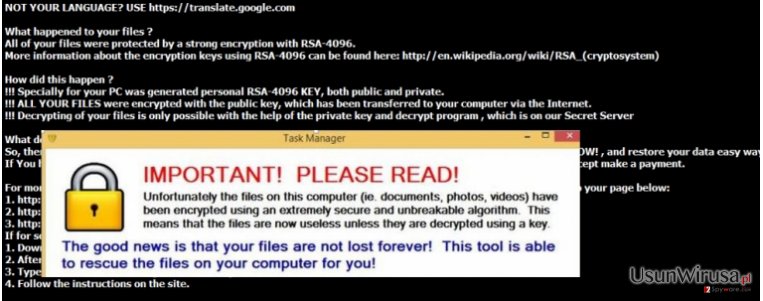
Sposób działania oprogramowania CryptXXX 2.0
Kolejna aktualizacja oprogramowania CryptXXX 2.0 pozwala na modyfiakcje istniejacego pliku rundll32.exe na lik svchost.exe. Pozniej ten plik zostaje uzywany jako glowny katalizator do aktywacji zlosliwego wirusa. Jak tylko wirus pozostawi plik 545CC72F3463.bmp, 545CC72F3463.html, 545CC72F3463.txt, ofiara zaczyna widziec instrukcje mowiace o tym w jaki sposob odblokowac zaszyfrowane pliki. Mowiac o sposobie dystrybucji wirus najczesciej rozpowszechnia sie jako eksploit, lub tez jako trojan. Udalo sie nam ustalic ze CryptXX 2.0 jest powiazany z oprogramowaniem Bedep a takze Angler. Trojany najczesciej dzialaja na wlasna reke po przeniknieciu do komputera. Z pewnoscia zostaly ukierunkowane na wykradanie personalnych danych a takze zrujnowanie systemu operacyjnego uzytkownika. Dodatkowo trojany sa dosc popularne jezeli chodzi o rozpowszechnianie oprogramowania ransomware. Odkad oprogramowanie malware ma mozliwosc przeniknac do twojego systemu kiedy zostniesz zainfekowany to hakerzy maja mozliwosc ukrywac sie w srodku. Celem usuniecia oprogramowania CryptXXX 2.0 a takze powiazanych z nim plikow powinienes skorzystac ze sprawdzonego oprogramowania antyszpiegujacego takiego jak na przyklad FortectIntego
Sposób usuwania oprogramowania CryptXXX 2.0
Tego typu oprogramowanie malware spotkalo sie juz z zainteresowaniem dzialu IT. Z tego powodu jednym z bardziej skutecznych rozwiazan na usuniecie oprogramowania CryptXXX 2.0 jest przeprowadzenie pelnego skanu systemu. Oprogramowanie antyszpiegujace jest dedykowane do usuwania podejrzanych wirusow jak i oprogramowania ransomware a takze wiekszosci wirtualnych zagrozen. Jezeli czujesz sie pewny siebie mozesz sprobowac wykorzystac manualna instrukcje usuwania oprogramowania CryptXXX 2.0. Nie zapomnij uwazac podczas usuwania go ze swojego komputera. Zawsze dobrze wykonac wszystkie kroki. Zaraz po tym jak uda ci sie usunac wirusa pomysl prosze o innych sposobach gromadzenia danych. Mozesz skorzystac z dysku zewnetrznego, pamieci USB a takze plyt DVD
Instrukcja ręcznego usuwania wirusa CryptXXX 2.0
Ransomware: ręczne usuwanie ransomware w Trybie awaryjnym
Ważne! →
Przewodnik ręcznego usuwania może być zbyt skomplikowany dla zwykłych użytkowników komputerów. Przeprowadzenie go w sposób prawidłowy wymaga zaawansowanej wiedzy z zakresu informatyki (jeśli ważne pliki systemowe zostaną usunięte lub uszkodzone, może to skutkować uszkodzeniem całego systemu Windows) i może zająć wiele godzin. Dlatego też zdecydowanie zalecamy skorzystanie z automatycznej metody przedstawionej wyżej.
Krok 1. Przejdź do trybu awaryjnego z obsługą sieci
Ręczne usuwanie malware powinno być wykonywane w Trybie awaryjnym.
Windows 7 / Vista / XP
- Kliknij Start > Zamknij > Uruchom ponownie > OK.
- Kiedy twój komputer stanie się aktywny, zacznij naciskać przycisk F8 (jeśli to nie zadziała, spróbuj F2, F12, Del, itp. – wszystko zależy od modelu płyty głównej) wiele razy, aż zobaczysz okno Zaawansowane opcje rozruchu.
- Wybierz z listy opcję Tryb awaryjny z obsługą sieci.

Windows 10 / Windows 8
- Kliknij prawym przyciskiem myszy przycisk Start i wybierz Ustawienia.

- Przewiń w dół i wybierz Aktualizacja i zabezpieczenia.

- Wybierz Odzyskiwanie po lewej stronie okna.
- Teraz przewiń w dół i znajdź sekcję Zaawansowane uruchamianie.
- Kliknij Uruchom ponownie teraz.

- Wybierz Rozwiązywanie problemów.

- Idź do Zaawansowanych opcji.

- Wybierz Ustawienia uruchamiania.

- Naciśnij Uruchom ponownie.
- teraz wciśnij 5 lub kliknij 5) Włącz tryb awaryjny z obsługą sieci.

Krok 2. Zamknij podejrzane procesy
Menedżer zadań systemu Windows to przydatne narzędzie, które wyświetla wszystkie procesy działające w tle. Jeśli malware uruchomiło proces, to musisz go zamknąć:
- Wciśnij Ctrl + Shift + Esc na klawiaturze, by otworzyć Menedżera zadań.
- Kliknij Więcej szczegółów.

- Przewiń w dół do sekcji Procesy w tle i wyszukaj wszystko, co wygląda podejrzanie.
- Kliknij prawym przyciskiem myszy i wybierz Otwórz lokalizację pliku.

- Wróć do procesu, kliknij na niego prawym przyciskiem myszy i wybierz Zakończ proces.

- Usuń zawartość złośliwego folderu.
Krok 3. Sprawdź Uruchamianie
- Wciśnij Ctrl + Shift + Esc na klawiaturze, by otworzyć Menedżera zadań systemu Windows.
- Idź do karty Uruchamianie.
- Kliknij prawym przyciskiem myszy na podejrzany program i wybierz Wyłącz.

Krok 4. Usuń pliki wirusów
Pliki powiązane z malware można znaleźć w różnych miejscach na komputerze. Oto instrukcje, które pomogą ci je znaleźć:
- Wpisz Czyszczenie dysku w wyszukiwarce Windows i naciśnij Enter.

- Wybierz dysk, który chcesz wyczyścić (C: to domyślny dysk główny i prawdopodobnie jest on tym, który zawiera złośliwe pliki).
- Przewiń w dół przez listę Pliki do usunięcia i wybierz następujące:
Tymczasowe pliki internetowe
Pliki do pobrania
Kosz
Pliki tymczasowe - Wybierz Wyczyść pliki systemowe.

- Możesz także poszukać innych złośliwych plików ukrytych w następujących folderach (wpisz te wpisy w wyszukiwaniu Windows i wciśnij Enter):
%AppData%
%LocalAppData%
%ProgramData%
%WinDir%
Po zakończeniu, uruchom ponownie komputer w normalnym trybie.
Usuń CryptXXX 2.0 korzystająć z System Restore
-
Krok 1: Zresetuj swój komputer Safe Mode with Command Prompt
Windows 7 / Vista / XP- Kliknij Start → Shutdown → Restart → OK .
- Kiedy już włączysz swój komputer, zacznij wciskać przycisk F8 tak długo aż zobaczysz okno Advanced Boot Options
-
Wybierz $1$s z listy

Windows 10 / Windows 8- Wciśnij przycisk Power w oknie logowania oznaczonym Windows. Następnie wciśnij i przytrzmaj Shift, który znajduje się na twojej klawiaturze i wciśnij dodatkowo Restart.
- Teraz wybierz Troubleshoot → Advanced options → Startup Settings a na końcu dodatkowo wybierz Restart
-
Jak tylko włączysz swój komputer wybierz -Enable Safe Mode with Command Prompt w oknie Startup Settings

-
Krok 2: Przywróć ustawienia fabryczne i pliki systemowe
-
Jak tylko zobaczysz okno Command Prompt, wpisz cd restore i wybierz Enter

-
Teraz wybierz rstrui.exe a nastepnie kliknij Enter jeszcze raz.

-
Kiedy pokaże ci się nowe okno wybierz Next a nastepnie wybierz punkt przywracania systemu, który wypada przed zainstalowaniem CryptXXX 2.0. Zaraz po tym wybierz $3$s.


-
Teraz wybierz Yes aby rozpocząć przywracanie systemu

-
Jak tylko zobaczysz okno Command Prompt, wpisz cd restore i wybierz Enter
Na końcu powinienes dodatkowo pomyśleć o ochronie swojego komputera przed oprogramowaniem ransomware. Aby chronić swój komputer przed CryptXXX 2.0 i innym szkodliwym oprogramowaniem polecamy skorzystanie ze sprawdzonego oprogramowania antyszpiegującego takiego jak FortectIntego, SpyHunter 5Combo Cleaner lub Malwarebytes
Polecane dla ciebie:
Nie pozwól, by rząd cię szpiegował
Rząd ma wiele problemów w związku ze śledzeniem danych użytkowników i szpiegowaniem obywateli, więc powinieneś mieć to na uwadze i dowiedzieć się więcej na temat podejrzanych praktyk gromadzenia informacji. Uniknij niechcianego śledzenia lub szpiegowania cię przez rząd, stając się całkowicie anonimowym w Internecie.
Możesz wybrać różne lokalizacje, gdy jesteś online i uzyskać dostęp do dowolnych materiałów bez szczególnych ograniczeń dotyczących treści. Korzystając z Private Internet Access VPN, możesz z łatwością cieszyć się połączeniem internetowym bez żadnego ryzyka bycia zhakowanym.
Kontroluj informacje, do których dostęp może uzyskać rząd i dowolna inna niepożądana strona i surfuj po Internecie unikając bycia szpiegowanym. Nawet jeśli nie bierzesz udziału w nielegalnych działaniach lub gdy ufasz swojej selekcji usług i platform, zachowaj podejrzliwość dla swojego własnego bezpieczeństwa i podejmij środki ostrożności, korzystając z usługi VPN.
Kopie zapasowe plików do późniejszego wykorzystania w przypadku ataku malware
Problemy z oprogramowaniem spowodowane przez malware lub bezpośrednia utrata danych w wyniku ich zaszyfrowania może prowadzić do problemów z twoim urządzeniem lub do jego trwałego uszkodzenia. Kiedy posiadasz odpowiednie, aktualne kopie zapasowe, możesz z łatwością odzyskać dane po takim incydencie i wrócić do pracy.
Bardzo ważne jest, aby aktualizować kopie zapasowe po wszelkich zmianach na urządzeniu, byś mógł powrócić do tego nad czym aktualnie pracowałeś, gdy malware wprowadziło jakieś zmiany lub gdy problemy z urządzeniem spowodowały uszkodzenie danych lub wpłynęły negatywnie na wydajność.
Posiadając poprzednią wersję każdego ważnego dokumentu lub projektu, możesz oszczędzić sobie frustracji i załamania. Jest to przydatne, gdy niespodziewanie pojawi się malware. W celu przywrócenia systemu, skorzystaj z Data Recovery Pro.







